mov 是 蘋果獨有的一種影片格式 ,有的時候我們需要將這種格式的檔拷貝到Windows電腦端或安卓手機上,結果這些 器材是不支持播放 的,這時大家會怎麽做呢?
其實,較簡單的方式就是把蘋果獨有的 mov格式轉換為常見的mp4格式 ,這樣在多種器材上都可以播放了。
下面,就給大家幾種 mov如何轉換成mp4 的好方法,一起看看具體的操作吧!
方法一:嗨格式影片轉換器
推薦指數: ☆☆☆☆☆
獲取地址:
軟件介紹:
這是一款專業、高效的影片轉換工具,支持 1000+格式一鍵轉換 ,不但可以支持MOV、MKV、WMV、AVI、MP4等多種主流多媒體影片格式的 1:1高畫質無失真轉換 。而且支持音訊格式、影片壓縮、音訊提取等多種實用功能。該軟件操作非常簡單, 小白使用者也能輕松上手!
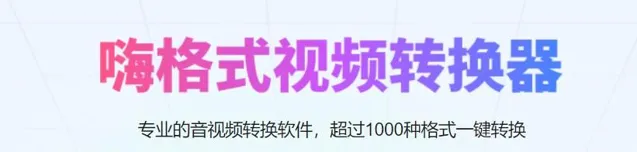
軟件特色:
① 功能豐富,多種格式 高畫質無失真轉換
常見音影片格式高畫質轉換、影片壓縮、音訊提取等協助辦公的好幫手;
② 高畫質流暢,暢享超清畫質視覺體驗
高效效能 讓影片轉換速度倍增, 一鍵批次轉換 ,無需等待輕松搞定;
③ 快速轉換,一鍵批次轉換無需等待
高精度影片轉換 ,畫質清晰不模糊無鋸齒,高畫質流暢 不卡頓無丟幀 。
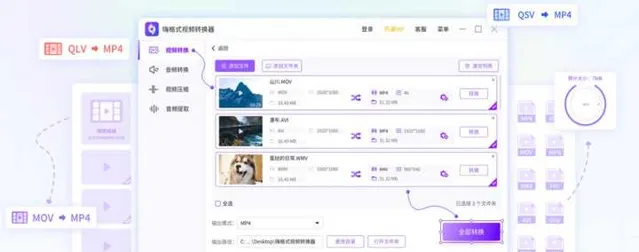
MOV格式轉換成MP4格式具體操作方法:
步驟1:
首先,開啟影片轉換器,進入到軟件的主界面,我們可以看到有影片轉換、音訊轉換、影片壓縮、音訊提取等功能選項。我們本次需求是將MOV格式轉換成MP4格式,所以直接點選【影片轉換】功能選項;
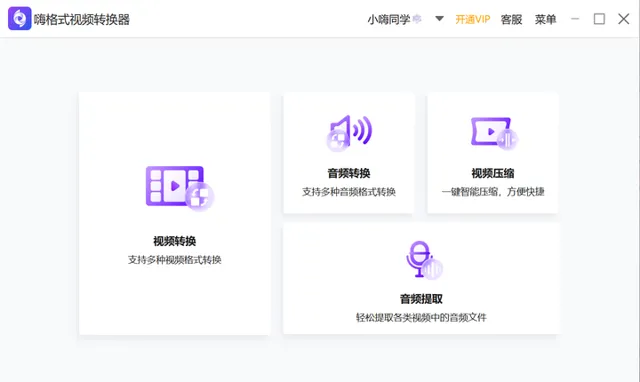
步驟2:
進入到影片轉換界面之後,我們就可以直接添加需要轉換的MOV格式檔了,點選【添加檔】,或者直接將檔拖拽至指定區域;
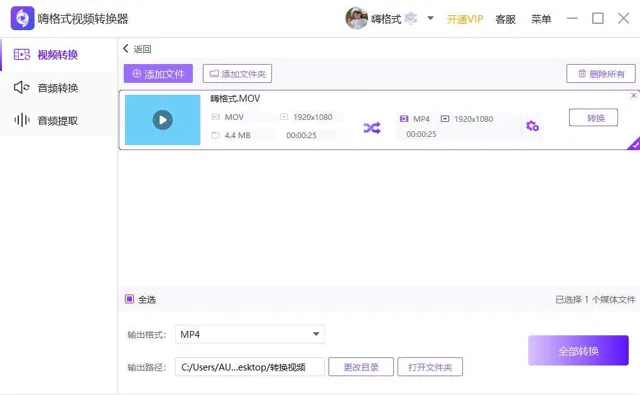
步驟2:
檔添加好之後,選擇【輸出格式】為MP4格式,然後選擇你想要儲存的位置也就是【輸出路徑】,以上都設定完成後,就可以點選右下角的【全部轉換】按鈕了。稍等片刻, MOV格式轉MP4格式 就完成啦!
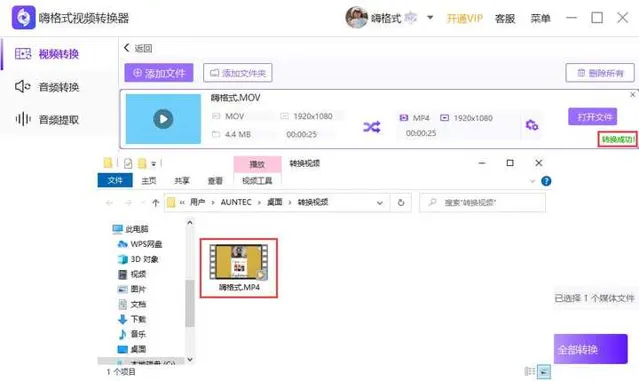
方法二:Zamzar
推薦指數: ☆☆☆
Zamzar是一個 免費的線上轉換器 ,可以轉換任何音訊和影片檔,例如FLV,MOB,VOB,WMA,WMV,FLAC,OGG,MP3,M4A,MP4,MP2、3GP等。
界面 簡單易操作, 並且網站沒有任何廣告和彈窗,簡直是幹凈好用,不用下載軟件就可以直接在網頁上直接轉換格式,支持 超過1100多款檔格式 ,包含影視、辦公軟件格式,並且轉換比較高效。
優點: 它支持所有檔格式,並且可以快速轉換影片。
缺點: 轉換後的影片在 質素上略有欠缺 。
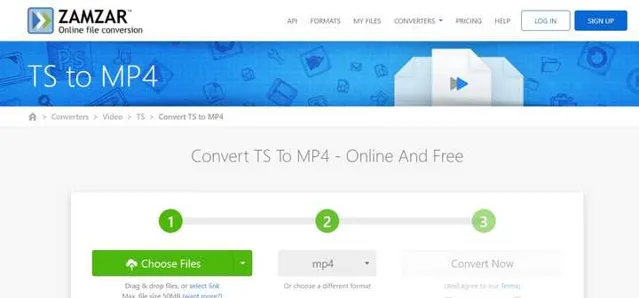
方法三:Online-Convert
推薦指數: ☆☆☆
Online-Convert是一款簡單實用的 線上檔轉換器 ,該外掛程式能夠幫助使用者線上將影片、音訊、影像、文件、電子書等檔從一種格式轉換為另一種格式, 免費且使用簡單 。除了轉換FLV檔外,它還有助於轉換音訊,影像和影片檔。
步驟轉換為三步:
① 選擇目標格式;
② 選擇輸出格式
③ 轉換。
優點: 它支持幾乎所有器材,並且可以從任何站點下載影片。
缺點: 檔大小限制為 100MB 。
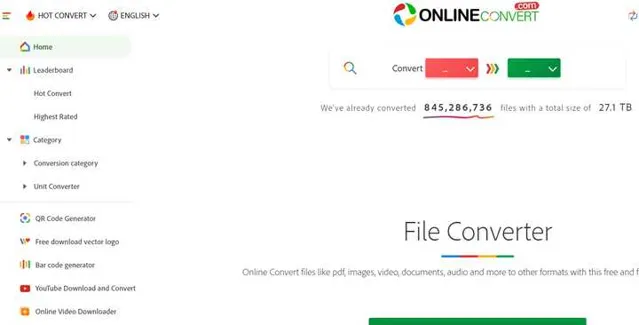
OK~
以上就是關於 電腦怎麽將mov轉換成mp4 的相關回答內容了。你學會了嘛!3種方法都很簡單,趕緊碼起來吧~











